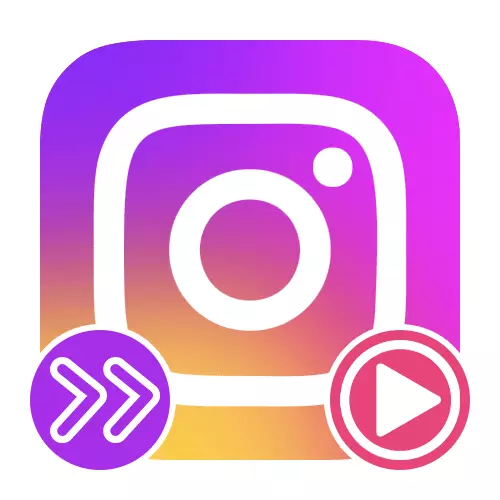
Étape 1: Préparation rouleau
Compte tenu du fait que Instagram, quelle que soit la version, ne fournit pas d'outils pour travailler avec la vitesse de la vidéo, créer un tel effet aura séparément. Pour ce faire, vous pouvez utiliser une caméra standard ou toute autre application appropriée qui vous permet d'enregistrer le rouleau au format MP4 optimal pour ce réseau social.
En savoir plus: télécharger la vidéo de Instagram pour téléphone

Si vous voulez utiliser toutes les fonctionnalités de la caméra interne instagram, vous pouvez visiter la section « compte » dans les « Réglages » de l'application et permettent une sauvegarde automatique des documents publiés par « publications originales ». En même temps, après avoir placé la vidéo, il peut être enlevé sans endommager la copie locale dans la galerie.
En savoir plus: télécharger la vidéo de l'histoire dans Instagram

Dans le cas de stockage, une solution plus pratique est disponible pour cliquer sur l'icône de flèche sur le panneau supérieur de l'éditeur interne et la confirmation de téléchargement. Il est donc pas nécessaire de publier et le retrait ultérieur de ne pas assez rouleau rapide, ce qui, d'ailleurs, il est pas toujours possible de remplir en raison des limites strictes en termes de durée maximale.
Étape 2: Ajout d'effet d'accélération
Comme nous l'avons noté, par défaut sur le réseau social, il n'y a pas d'outils pour imposer un effet d'accélération sur la vidéo, et donc, en tout cas, l'une des applications tierces devront utiliser. Nous examinerons deux éditeurs fournissant les possibilités nécessaires sur une base conditionnelle libre et pertinente dans des situations différentes.Option 2: Hyperlapse
L'application mobile pour les appareils iOS Hyperlapse est un ajout officiel pour Instagram, principalement destiné à un simple, mais l'accélération vidéo efficace sans perte de qualité. Contrairement aux éditeurs universels, cet outil ne fournit pas la possibilité d'ajouter des fichiers prédéterminés.
Télécharger Hyperlapse App Store
- Après avoir installé le programme sur le lien ci-dessus, créer une vidéo par analogie avec la façon dont cela est fait par une caméra. Malheureusement, il n'y a pas des filtres auxiliaires ici, mais cela ne gêne pas les ajouter par la suite.
- Après avoir terminé la préparation d'enregistrement, utilisez le panneau inférieur pour accélérer la vidéo jusqu'à 12 fois, en décalant le curseur sur le côté droit. Pour enregistrer, utiliser une coche dans le coin supérieur droit de l'écran.
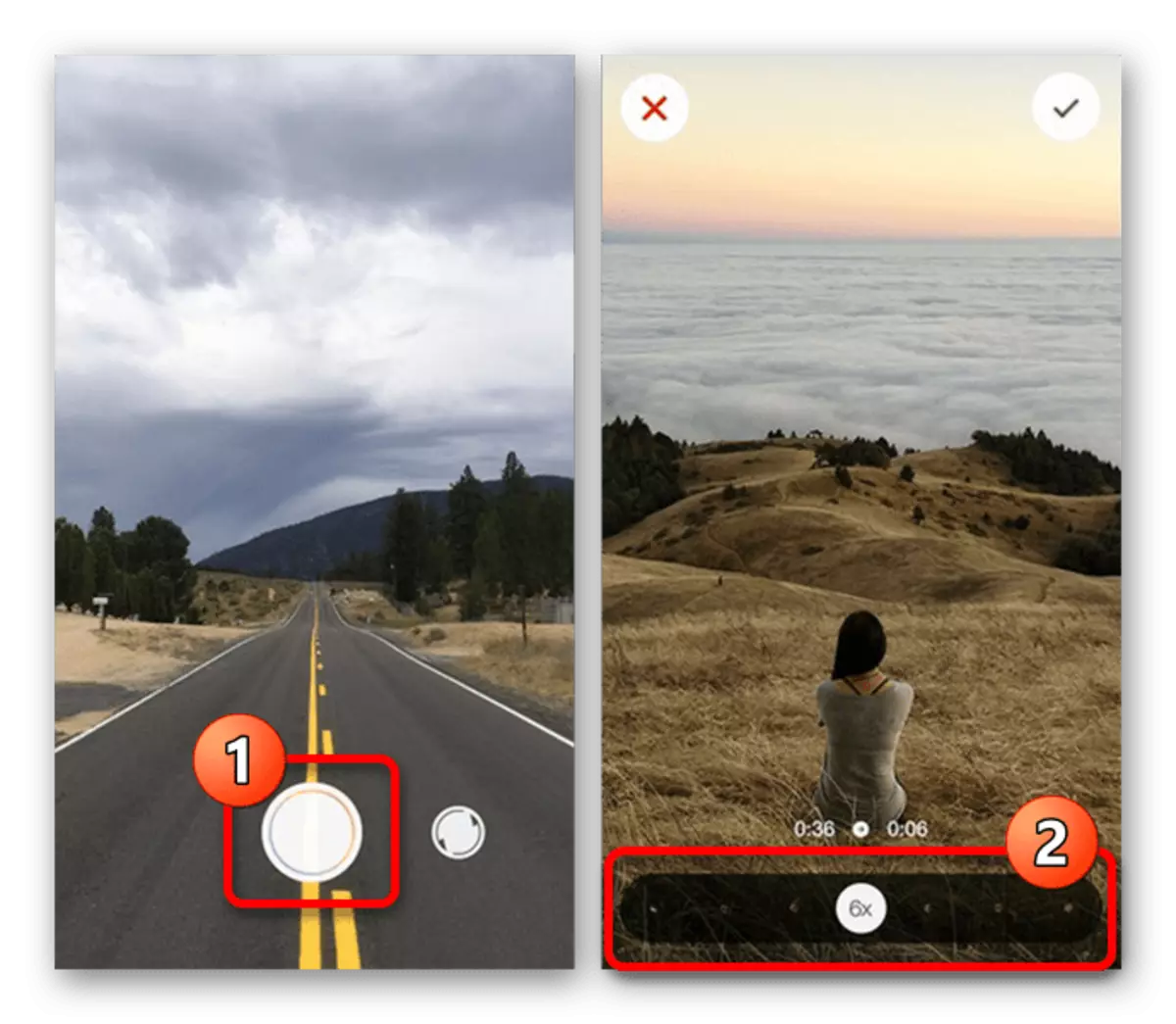

Au cours de la sauvegarde, le programme offrira automatiquement exporter un rouleau dans Instagram. Il suffit de choisir une vue en écriture, apportez les modifications nécessaires à l'aide de l'éditeur interne et confirmer le téléchargement.
Étape 3: Publication vidéo
À la fin de la préparation vidéo, si vous préférez enregistrer le résultat dans la mémoire de l'appareil mobile ou l'éditeur sélectionné ne prend pas en charge la publication directement dans Instagram, le placement devra être fait manuellement. Pour mettre en œuvre cette tâche, le fichier doit être au format MP4 et de se conformer aux exigences de durée dépendant directement de la section de réseau social.
Lire la suite:
Formats et dimensions pour la vidéo dans Instagram
Ajout d'une vidéo Storsis dans Instagram

L'ajout est effectué en appuyant sur le bouton « + » sur le panneau inférieur de la demande officielle et la sélection ultérieure du dossier de la galerie. En général, la procédure est pratiquement pas différent de travailler avec des images, sans compter un éditeur légèrement modifié.
